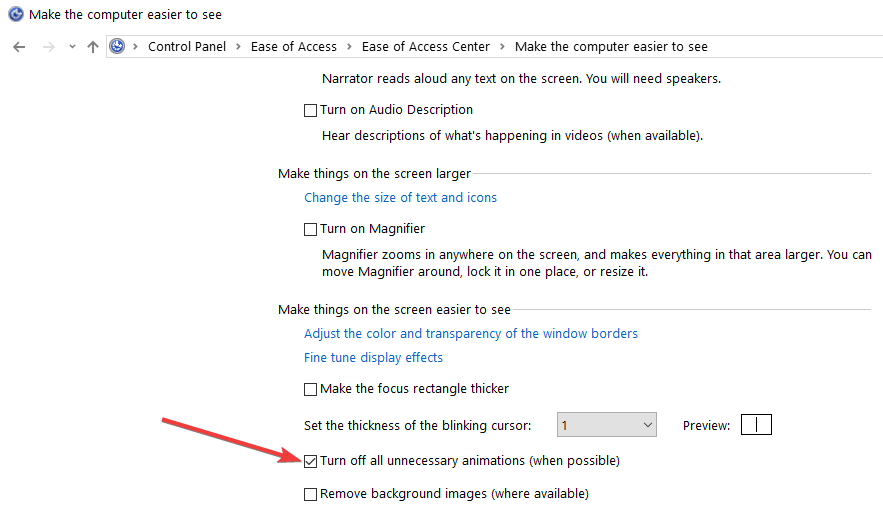আমি কীভাবে উইন্ডোজ 10, 8.1 এ ভিজ্যুয়াল এফেক্টগুলি বন্ধ করব?
শেষ আপডেট: 17 আগস্ট, 2018
বিভিন্ন পিসি সমস্যা সমাধানের জন্য, আমরা ড্রাইভারফিক্সের পরামর্শ দিই: এই সফ্টওয়্যারটি আপনার ড্রাইভারগুলিকে চালিত এবং চলমান রাখবে, এইভাবে আপনাকে সাধারণ কম্পিউটার ত্রুটি এবং হার্ডওয়্যার ব্যর্থতা থেকে রক্ষা করবে। 3 টি সহজ পদক্ষেপে এখন আপনার সমস্ত ড্রাইভার পরীক্ষা করুন:
- ড্রাইভারফিক্স ডাউনলোড করুন (যাচাই করা ডাউনলোড ফাইল)।
- সমস্ত সমস্যাযুক্ত ড্রাইভার খুঁজে পেতে শুরু স্ক্যান ক্লিক করুন ।
- নতুন সংস্করণ পেতে এবং সিস্টেমের ত্রুটিগুলি এড়ানোর জন্য ড্রাইভার আপডেট করুন ক্লিক করুন ।
-
ড্রাইভারফিক্স এই মাসে 502,786 পাঠক ডাউনলোড করেছেন।
-
- *
আমি কীভাবে উইন্ডোজ অ্যানিমেশন বন্ধ করব?
আমি কীভাবে উইন্ডোজ অ্যানিমেশনগুলি বন্ধ করব? এটি একটি প্রশ্ন যা অনেক উইন্ডোজ ব্যবহারকারীদের মনে রয়েছে। আপনার মধ্যে যাদের উইন্ডোজ 10, উইন্ডোজ 8.1 রয়েছে এবং আপনি অ্যানিমেশন বৈশিষ্ট্যটি অক্ষম করতে চান, এটি খুব সহজেই করা যায়। উদাহরণস্বরূপ, আপনি যখন আপনার বাচ্চাদের কম্পিউটারে খেলতে দেন তখন অ্যানিমেশনগুলি চারপাশে থাকা খুব ভাল। আপনি যদি কিছু বাস্তব কাজ করতে চান তবে উইন্ডোজ 10, উইন্ডোজ 8.1 এ অ্যানিমেশনগুলি বেশ বিভ্রান্তিকর হতে পারে। প্রকৃতপক্ষে, আপনার কাজের চেয়ে আপনার কাজ শেষ করতে আপনার আরও বেশি সময় লাগতে পারে।
উইন্ডোজ 10, উইন্ডোজ 8.1 এ অ্যানিমেশনগুলি মূলত সিস্টেমে কয়েকটি অতিরিক্ত বৈশিষ্ট্য যুক্ত করে আপনার অপারেটিং সিস্টেমটিকে আরও রঙিন করে তোলে। তবে, যে ব্যবহারকারীর জন্য উইন্ডোজ 10, উইন্ডোজ 8.1 পিসি কেবলমাত্র কাজের প্রয়োজনে রাখতে চান, এটি খুব কার্যকর নয়। অ্যানিমেশনগুলি আপনার অপারেটিং সিস্টেমের প্রতিক্রিয়া সময় বাড়ায়। আমরা নীচে কয়েক ধাপে উইন্ডোজ 10, উইন্ডোজ 8.1 এ ইউজার ইন্টারফেস অ্যানিমেশনটি কীভাবে অক্ষম করব তা আমরা ঠিক দেখতে পাব।
পদক্ষেপগুলি উইন্ডোজ 10, 8.1 এর জন্য ইউআই অ্যানিমেশনগুলিকে অক্ষম করে
পারফরম্যান্স সেটিংস পরিবর্তন করুন
- স্ক্রিনের ডান দিকের উপর দিয়ে মাউসটি সরান।
- অনুসন্ধান মেনুর নীচে অ্যাপসের নীচে অনুসন্ধান বাক্সে ডানদিকে ক্লিক করুন (বাম ক্লিক)।
- সেখানে “কম্পিউটার” টাইপ করুন
- স্ক্রিনের বাম দিকে উপস্থিত কম্পিউটার আইকনে ক্লিক করুন (ডান ক্লিক করুন)।
- স্ক্রিনের নীচের দিকে “সম্পত্তি” এ ক্লিক করুন (বাম ক্লিক)।
- উইন্ডোতে “সিস্টেম” এর ডানদিকে অবস্থিত “অ্যাডভান্সড সিস্টেম সেটিংস” তে (বাম ক্লিক) ক্লিক করুন
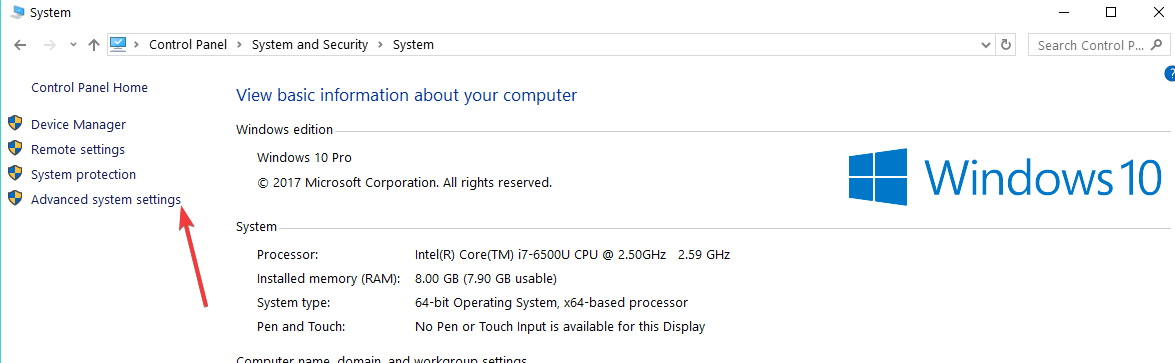
- উইন্ডোতে “পারফরম্যান্স” বিভাগের অধীনে আমাদের “সেটিংস…” এ ক্লিক করতে হবে (বাম ক্লিক)
![আমি কীভাবে উইন্ডোজ 10, 8.1 এ ভিজ্যুয়াল এফেক্টগুলি বন্ধ করব?]()
- এখন একটি উইন্ডো “পারফরম্যান্স বিকল্পগুলি” পপ-এড আপ, এই উইন্ডোর উপরের দিকে অবস্থিত “ভিজ্যুয়াল এফেক্টস” ট্যাবে (বাম ক্লিক) ক্লিক করুন।
- দ্রষ্টব্য: উইন্ডোজ 10 এ, আপনি অনুসন্ধান মেনুতে ‘পারফরম্যান্স’ টাইপ করে পারফরম্যান্স বিকল্প উইন্ডোটি দ্রুত অ্যাক্সেস করতে পারেন। তারপরে পারফরম্যান্স সেটিংস অ্যাক্সেস করতে ‘উইন্ডোজের উপস্থিতি এবং কার্যকারিতা সামঞ্জস্য করুন’ এ ডাবল ক্লিক করুন।

- দ্রষ্টব্য: উইন্ডোজ 10 এ, আপনি অনুসন্ধান মেনুতে ‘পারফরম্যান্স’ টাইপ করে পারফরম্যান্স বিকল্প উইন্ডোটি দ্রুত অ্যাক্সেস করতে পারেন। তারপরে পারফরম্যান্স সেটিংস অ্যাক্সেস করতে ‘উইন্ডোজের উপস্থিতি এবং কার্যকারিতা সামঞ্জস্য করুন’ এ ডাবল ক্লিক করুন।
- সেই উইন্ডোতে “কাস্টম:” ক্লিক করুন (বাম ক্লিক)।
- এখান থেকে, যদি আমরা অ্যানিমেশনগুলি অক্ষম করতে চাই, তবে কেবলমাত্র নামের বাম থেকে আমরা যা চাই না তাগুলি অনচিহ্নিত করা দরকার।
উদাহরণ: “উইন্ডোগুলির অভ্যন্তরে নিয়ন্ত্রণ এবং উপাদানগুলিকে অ্যানিমেট করুন”, “মিনিমাইজ এবং ম্যাক্সিমাইজ করার সময় উইন্ডোজ অ্যানিমেট করুন” বা “টাস্কবারে অ্যানিমেশন” কেবলমাত্র কয়েকটি অ্যানিমেশন যা আমরা এই মেনু থেকে অক্ষম করতে পারি।![আমি কীভাবে উইন্ডোজ 10, 8.1 এ ভিজ্যুয়াল এফেক্টগুলি বন্ধ করব?]()
- “পারফরম্যান্স বিকল্পগুলি” উইন্ডোর নীচের ডানদিকে অবস্থিত “প্রয়োগ করুন” এ ক্লিক করুন (বাম ক্লিক)।
- “পারফরম্যান্স বিকল্পগুলি” উইন্ডোটি নীচের বাম দিকে অবস্থিত “ওকে” ক্লিক করুন (বাম ক্লিক)।
ইজ অফ এক্সেস বিকল্পগুলি ব্যবহার করুন
তদতিরিক্ত, উইন্ডোজ 10 অ্যানিমেশনগুলি বন্ধ করতে, আপনি কন্ট্রোল প্যানেল থেকে ইজ অফ এক্সেস বিকল্পটিও ব্যবহার করতে পারেন।
- ইজ অফ এক্সেস সেন্টারে যান> ‘ভিজ্যুয়াল ডিসপ্লেটি অপ্টিমাইজ করুন’ এ ক্লিক করুন
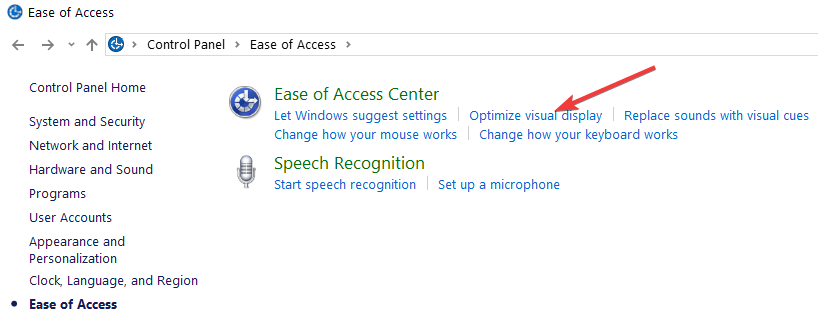
- আপনার কম্পিউটারটি পুনঃসূচনা করুন ‘সমস্ত অপ্রয়োজনীয় অ্যানিমেশন বন্ধ করুন (সম্ভব হলে)’ বাক্সটি চেক করুন।
মনে রাখবেন যে আপনি যদি এই অ্যানিমেশনগুলি অক্ষম করেন তবে এটি কেবল আপনার উইন্ডোজ 10, উইন্ডোজ 8.1 পিসিতে আপনি যে কাজটি করার চেষ্টা করছেন তা সাহায্য করবে না তবে এটি অপারেটিং সিস্টেমের কার্যকারিতাও উন্নত করবে ।
সুতরাং, উইন্ডোজ 10, উইন্ডোজ 8.1 এ ইউআই অ্যানিমেশনগুলি অক্ষম করতে আপনার প্রয়োজনীয় পদক্ষেপগুলি need এই বিষয়ে কোনও অতিরিক্ত মতামত এবং উইন্ডোজে আপনার অভিজ্ঞতা তৈরি করার জন্য আমরা কী করতে পারি সে সম্পর্কে আমাদের নীচে লিখতে দ্বিধা করবেন না 10, উইন্ডোজ 8.1 আরও ভাল।
সম্পর্কিত পরীক্ষাগুলি যাচাইয়ের জন্য:
-
উইন্ডোজ 10 পিসির জন্য সেরা 5 ব্রাউজার ভিত্তিক অ্যানিমেশন সরঞ্জাম
-
উইন্ডোজ পিসিতে ব্যবহারের জন্য 6 সেরা স্টপ মোশন অ্যানিমেশন সফ্টওয়্যার
-
ভিভালদি ব্রাউজার এখন মাউস অঙ্গভঙ্গি এবং ব্লক পেস্কি অ্যানিমেশনগুলিকে সমর্থন করে
-
- *
সম্পাদকের দ্রষ্টব্য: এই পোস্টটি মূলত আগস্ট 2014 এ প্রকাশিত হয়েছিল এবং ততক্ষণ তাজা এবং সঠিকতার জন্য আপডেট হয়েছে।